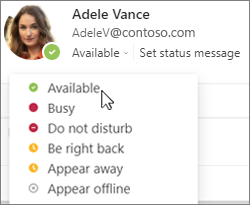I en e-postoverskrift angir en farget sirkel ved siden av en persons navn eller profilbilde tilgjengelighetsstatusen, basert på kalenderen på gjeldende tidspunkt.
Når Teams er aktiv, kan du manuelt endre statusen din fra Oppgavelinjen i Windows, selv når du bruker en annen app:
-
Høyreklikk Teams-ikonet
-
Velg statusen du vil bruke manuelt, på menyen som vises.
(Tilbakestill statusen angrer en manuell innstilling og angir statusen din basert på kalenderen på gjeldende tidspunkt.)
Tips! Hvis du vil justere om et element i kalenderen vises som opptatt eller ledig, kan du se Administrere tilgjengeligheten i kalenderen.
I en e-postoverskrift angir en farget sirkel ved siden av en persons navn eller profilbilde tilgjengelighetsstatusen, basert på kalenderen på gjeldende tidspunkt.
Når Teams er aktiv, kan du manuelt endre statusen din fra Oppgavelinjen i Windows, selv når du bruker en annen app:
-
Velg profilbildet eller initialene dine nær øvre høyre hjørne av vinduet i Teams.
-
Velg statusen under navnet ditt, og velg deretter et alternativ fra listen.
Tips! Hvis du vil justere om et element i kalenderen vises som opptatt eller ledig, kan du se Administrere tilgjengeligheten i kalenderen.
I en e-postoverskrift angir en farget sirkel ved siden av en persons navn eller profilbilde tilgjengelighetsstatusen, basert på kalenderen på gjeldende tidspunkt.
Når Teams er aktiv, kan du manuelt endre statusen din fra Oppgavelinjen i Windows, selv når du bruker en annen app:
-
Bytt til Teams-appen.
-
Velg profilbildet eller initialene nær øvre høyre hjørne av vinduet.
-
Velg statusen under navnet ditt, og velg deretter et alternativ fra listen.
Tips! Hvis du vil justere om et element i kalenderen vises som opptatt eller ledig, kan du se Administrere tilgjengeligheten i kalenderen.